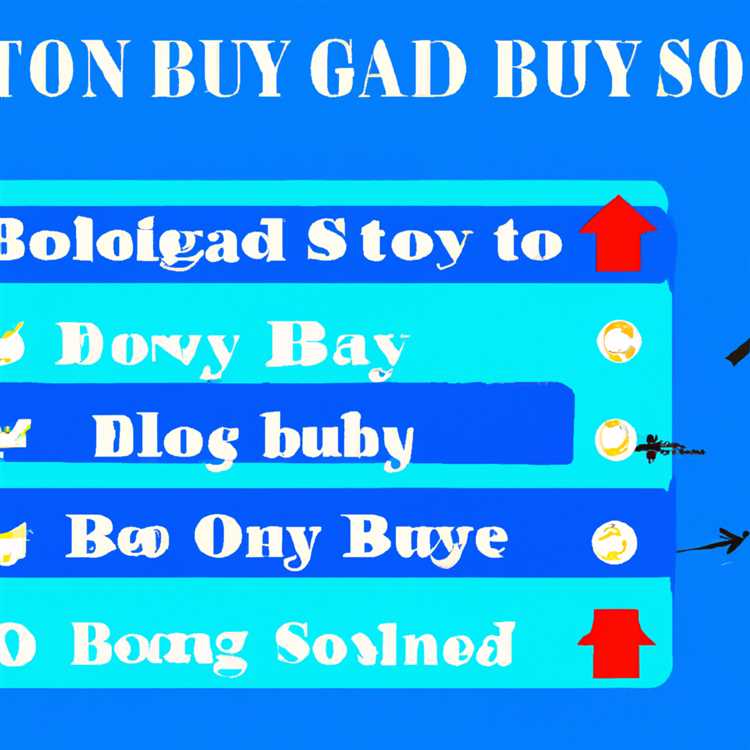Bagaimana cara menghubungkan kontak di Outlook dengan perangkat Apple iPhone atau iPod touch? Apakah Anda sudah pernah mencoba melakukan hal ini sebelumnya? Jika belum, artikel ini akan memberikan panduan lengkap tentang cara menghubungkan kontak Outlook Anda dengan iPhone atau iPod touch. Dalam artikel ini, kami akan menjelaskan beberapa metode yang dapat Anda gunakan untuk memadukan kontak Anda dengan perangkat Apple yang Anda miliki.
Salah satu metode yang bisa Anda gunakan adalah menggunakan aplikasi email bawaan di iPhone atau iPod touch Anda, yaitu aplikasi Mail. Dalam aplikasi ini, Anda bisa menghubungkan akun email Outlook Anda dengan mudah. Setelah akun email berhasil terhubung, kontak Outlook Anda akan secara otomatis disinkronisasi dengan perangkat Anda.
Metode lain yang bisa Anda coba adalah menggunakan aplikasi pihak ketiga yang telah dirancang khusus untuk menghubungkan kontak Outlook dengan iPhone atau iPod touch. Salah satu aplikasi terpopuler dalam kategori ini adalah TouchCopy. Dengan menggunakan TouchCopy, Anda dapat dengan mudah mentransfer kontak dari Outlook ke perangkat Apple Anda dalam waktu singkat. Aplikasi ini kompatibel dengan berbagai versi iPhone dan iPod touch serta sistem operasi terbaru.
Jika Anda memiliki akun iCloud, Anda juga dapat menggunakan layanan iCloud untuk menyinkronkan kontak Anda antara Outlook dan perangkat Apple Anda. Proses ini cukup mudah diikuti dan membutuhkan waktu yang singkat untuk menyelesaikannya. Anda hanya perlu mengikuti langkah-langkah yang telah disediakan oleh layanan iCloud dan dalam beberapa waktu, kontak Anda akan terhubung antara Outlook dan perangkat Apple Anda.
Bagaimana Cara Memadukan Kontak Outlook dengan Apple iPhone atau iPod touch

Jika Anda menggunakan Microsoft Outlook untuk mengelola kontak Anda dan memiliki perangkat Apple iPhone atau iPod touch, Anda mungkin ingin memadukan kontak Outlook Anda ke perangkat Apple Anda. Di bawah ini adalah langkah-langkah yang dapat Anda ikuti untuk melakukan ini:
1. Menggunakan iTunes
- Instal iTunes di komputer Anda jika Anda belum melakukannya.
- Sambungkan iPhone atau iPod touch ke komputer Anda menggunakan kabel USB.
- Buka iTunes dan pilih perangkat Anda.
- Di bagian kiri, pilih tab "Info".
- Pilih "Sync Kontak dengan" dan pilih "Outlook" dari menu dropdown.
- Pilih opsi yang sesuai dengan kebutuhan Anda, seperti "Semua kontak", "Kontak yang dipilih", atau "Grup kontak"
- Klik "Terapkan" untuk memulai proses sinkronisasi.
2. Menggunakan Aplikasi Outlook untuk iOS
- Unduh dan instal aplikasi Outlook dari App Store.
- Buka aplikasi Outlook di iPhone atau iPod touch Anda.
- Masuk dengan akun Outlook.com, Office 365, atau Exchange Anda yang terhubung dengan Outlook Anda di komputer.
- Setelah masuk, kontak Outlook Anda akan otomatis ditampilkan di dalam aplikasi Outlook di perangkat Apple Anda.
3. Menggunakan Akun Email
- Buka pengaturan pada iPhone atau iPod touch Anda.
- Gulir ke bawah dan pilih "Kata Sandi dan Akun".
- Pilih opsi "Tambah Akun" dan pilih akun email yang Anda gunakan untuk Outlook Anda (misalnya, Gmail, Yahoo Mail).
- Ikuti petunjuk untuk menambahkan akun email Anda ke perangkat Apple Anda.
- Buka aplikasi Kontak di iPhone atau iPod touch Anda. Kontak dari akun email Anda akan otomatis disinkronkan dengan perangkat Apple Anda.
Dengan langkah-langkah di atas, Anda dapat dengan mudah memadukan kontak Outlook Anda dengan perangkat iPhone atau iPod touch Anda. Pastikan untuk memilih metode yang paling sesuai untuk kebutuhan Anda. Dengan adanya fitur sinkronisasi, Anda dapat mengakses kontak Anda dengan mudah melalui perangkat Apple Anda.
Panduan Langkah-Demi-Langkah Memadukan Kontak Outlook dengan Apple iPhone atau iPod touch
Apple iPhone atau iPod touch adalah perangkat yang populer untuk mengakses kontak dan kalender. Anda dapat menghubungkan perangkat Anda dengan akun Outlook untuk memadukan kontak dan menjaga jadwal Anda tetap diperbarui. Berikut ini adalah panduan langkah-demi-langkah untuk memadukan kontak Outlook dengan Apple iPhone atau iPod touch:
Langkah 1: Export Kontak dari Outlook
Langkah pertama adalah mengexport kontak dari akun Outlook Anda. Anda dapat melakukannya dengan mengikuti langkah berikut:
- Buka aplikasi Outlook pada perangkat Windows Anda.
- Toggle ke mode "People" untuk melihat daftar kontak.
- Pilih "Manage" di pojok kanan atas layar.
- Pilih "Export" dan pilih opsi "Outlook CSV" untuk menyimpan file dengan ekstensi .csv.
- Pilih lokasi penyimpanan file dan klik "Save".
Langkah 2: Menghubungkan Apple iPhone atau iPod touch dengan Akun Outlook

Setelah mengexport kontak dari Outlook, Anda dapat memindahkannya ke perangkat Apple iPhone atau iPod touch melalui iCloud. Berikut adalah langkah-langkahnya:
- Buka pengaturan pada perangkat Apple iPhone atau iPod touch Anda.
- Pilih Apple ID Anda di bagian atas layar.
- Pilih "iCloud" dan pastikan opsi "Contacts" diaktifkan.
- Di bawah opsi "Advanced", pastikan opsi "Contacts" di akun Outlook Anda diaktifkan.
- Tunggu proses syncing selesai.
Langkah 3: Menyinkronkan Kontak antara Outlook dan Perangkat Apple Anda
Setelah menghubungkan akun Outlook dengan perangkat Apple Anda, Anda dapat menyinkronkan kontak secara otomatis. Berikut langkah-langkahnya:
- Buka aplikasi "Settings" pada perangkat Apple Anda.
- Pilih "Accounts & Passwords".
- Pilih akun Outlook Anda under "Accounts".
- Aktifkan opsi "Contacts".
- Anda sekarang dapat melihat kontak Outlook yang terhubung dengan perangkat Apple Anda.
Dengan mengikuti panduan ini, Anda dapat dengan mudah memadukan kontak Outlook dengan Apple iPhone atau iPod touch Anda. Semoga ini bisa membantu Anda mengelola kontak dan menjaga jadwal dengan lebih efisien.
Langkah Mudah untuk Mengintegrasikan Kontak Outlook dengan Apple iPhone atau iPod touch
Jika Anda memiliki Apple iPhone atau iPod touch dan menggunakan Outlook sebagai sistem manajemen email dan kalender Anda, ada cara mudah untuk mengintegrasikan kontak Outlook Anda dengan perangkat Anda. Dalam artikel ini, kami akan menjelaskan langkah-langkah yang terkait untuk melakukan ini dengan mudah.
Langkah 1: Sinkronisasi Kontak Outlook Anda ke iCloud
1. Buka aplikasi iCloud di komputer Anda dan masuk dengan akun Apple ID Anda.
2. Klik pada ikon "Kontak" untuk membuka jendela Kontak di iCloud.
3. Pilih semua kontak yang ingin Anda sinkronkan dengan iPhone atau iPod touch Anda.
4. Klik pada ikon "Setelan" di sudut kanan atas jendela Kontak iCloud dan pilih "Ekspor vCard" untuk mengekspor kontak sebagai file vCard.
5. Simpan file vCard di tempat yang mudah diakses (misalnya, di folder "Dokumen" atau di desktop).
Langkah 2: Impor Kontak dari iCloud ke Perangkat iOS
1. Buka aplikasi Kontak di iPhone atau iPod touch Anda.
2. Pada layar Kontak, ketuk opsi "Sunting" di sudut kanan atas.
3. Gulir ke bawah dan ketuk opsi "Impor Kontak" yang muncul.
4. Temukan file vCard yang Anda ekspor dari iCloud dan ketuk untuk mengimpor kontak ke perangkat iOS Anda.
5. Tunggu beberapa saat hingga proses impor selesai.
Langkah 3: Sinkronisasi Kontak Apple dengan Akun Outlook Anda
1. Buka aplikasi Pengaturan di iPhone atau iPod touch Anda.
2. Gulir ke bawah dan ketuk opsi "Kontak", kemudian ketuk "Akun Default".
3. Pilih akun email Outlook Anda dari daftar akun yang tersedia.
4. Pastikan tombol "Kontak" diatur ke posisi "Aktif".
5. Dengan melakukan ini, kontak Outlook Anda akan terintegrasi dengan akun Apple Anda di perangkat iOS Anda.
Sekarang Anda dapat dengan mudah mengelola kontak Outlook Anda melalui aplikasi Kontak di iPhone atau iPod touch Anda. Perubahan atau penambahan kontak akan disinkronkan antara perangkat Anda dan akun Outlook Anda.
Implementasi ini juga membuatnya mudah bagi Anda untuk mengatur janji temu atau acara di Outlook, karena kalender akan disinkronkan antara iPhone atau iPod touch Anda dan akun Outlook Anda.
Dengan cara ini, Anda dapat dengan mudah memanfaatkan keunggulan keduanya dan memastikan bahwa kontak dan kalender Anda selalu terupdate dan terorganisir dengan baik di semua perangkat Anda. Semoga artikel ini bermanfaat!
Cara Sederhana Menyinkronkan Kontak Outlook dan Apple iPhone atau iPod touch
Jika Anda menggunakan Microsoft Outlook untuk mengelola kontak pribadi Anda dan memiliki iPhone atau iPod touch dari Apple, menyinkronkan kontak Anda antara kedua perangkat ini dapat mempermudah manajemen data Anda. Di bawah ini adalah panduan langkah demi langkah tentang cara menyinkronkan kontak Outlook Anda dengan perangkat Apple Anda.
Pengenalan
Sebelum kami membahas metode ini, ada beberapa hal yang perlu Anda perhatikan:
- Anda perlu memiliki perangkat iPhone atau iPod touch yang kompatibel dengan fitur ini.
- Anda perlu memiliki akun Microsoft Outlook.com atau Microsoft Exchange Server yang dihubungkan dengan Outlook Anda.
- Anda tidak akan dapat menyinkronkan kontak di iPhone atau iPod touch jika Anda menggunakan akun email lain yang tidak terkait dengan Outlook.com atau Exchange Server.
Pelajari Cara Menyinkronkan Kontak Outlook dan iPhone atau iPod touch Anda
Berikut adalah metode yang dapat Anda gunakan untuk menyinkronkan kontak Outlook Anda dengan iPhone atau iPod touch Anda:
| Metode | Kompatibilitas | Deskripsi |
|---|---|---|
| 1 | Seluruh Outlook.com dan Exchange Server |
Buka Pengaturan pada iPhone atau iPod touch Anda. Pilih "Mail, Kontak, Kalender". Tambahkan akun email Anda yang terhubung dengan Outlook.com atau Exchange Server. Aktifkan opsi "Kontak" untuk menyinkronkannya dengan perangkat Anda. |
| 2 | Seluruh Outlook.com dan Exchange Server |
Buka App Store di iPhone atau iPod touch Anda. Cari aplikasi pihak ketiga yang dapat menyinkronkan kontak antara Outlook dan perangkat Apple Anda. Instal aplikasi yang Anda temukan dan ikuti petunjuknya untuk menyinkronkan kontak Anda. |
| 3 | Outlook pada Windows dan iOS |
Buka iTunes pada komputer Windows Anda dan hubungkan iPhone atau iPod touch Anda. Pilih perangkat Anda di iTunes. Pilih tab "Info" di bagian atas jendela iTunes. Aktifkan opsi "Synchronize contacts with" dan pilih "Outlook" sebagai aplikasi kontak default. Klik "Apply" untuk menyinkronkan kontak Anda. |
Jika Anda mengalami kesulitan dalam menyinkronkan kontak Anda, pastikan Anda mengikuti petunjuk yang diberikan oleh aplikasi atau perangkat yang Anda gunakan. Juga, pastikan bahwa Anda sudah memperbarui perangkat Apple Anda ke versi terbaru dan menjalankan versi terbaru dari Microsoft Outlook atau aplikasi klien Outlook Anda.
Bagi pengguna iPhone dan iPod touch yang lebih berpengalaman, ada metode yang lebih canggih yang dapat Anda gunakan, seperti menggunakan layanan iCloud atau menggunakan aplikasi pihak ketiga seperti TouchCopy. Namun, metode-metode ini mungkin memerlukan pengetahuan teknis tambahan dan dapat memiliki kendala kompatibilitas.
Dalam mengelola kontak Anda di iPhone atau iPod touch, jika Anda ingin menyinkronkan kontak Anda dengan akun email lain, Anda perlu menyinkronkannya melalui metode yang relevan dengan akun email Anda, kecuali Anda memiliki dua perangkat Apple yang berbeda dengan akun email yang berbeda juga.
Ketika Anda ingin mengelola kontak Anda, baik di Outlook maupun di iPhone atau iPod touch Anda, pastikan Anda membuat cadangan data Anda dan memverifikasi bahwa kontak Anda telah disinkronkan dengan benar.
Dengan mengikuti metode-metode ini, Anda dapat dengan mudah menyinkronkan kontak antara Microsoft Outlook dan perangkat Apple Anda, memastikan bahwa kontak Anda selalu terbarui dan tersedia di dua perangkat Anda.
Jump To: Menggabungkan Kontak Outlook dengan Apple iPhone atau iPod touch Dalam Hitungan Menit
Memadukan kontak di Microsoft Outlook dengan perangkat Apple seperti iPhone atau iPod touch bisa menjadi tugas yang menantang. Namun, dengan beberapa langkah sederhana, Anda dapat dengan mudah mengimpor kontak dari Outlook ke perangkat Apple Anda.
Berikut adalah beberapa cara yang bisa Anda lakukan:
- Kontak Default: Cara pertama adalah dengan menggunakan cara default yang telah disediakan oleh Apple. Anda bisa melakukan sinkronisasi antara Outlook dan perangkat Anda dengan mengikuti petunjuk yang diberikan.
- Copy dan Paste: Cara kedua adalah dengan cara yang mudah yaitu dengan meng-copy kontak dari Outlook dan kemudian melakukan paste ke perangkat Apple Anda. Anda bisa memilih kontak yang diinginkan dan melakukan copy-paste melalui menu yang ada.
- Export dan Import: Cara ketiga adalah dengan cara export kontak dari Outlook ke file CSV atau vCard, dan kemudian mengimportnya ke perangkat Apple Anda. Ini adalah salah satu cara yang paling umum dan sering digunakan.
- Exchange Server: Cara keempat adalah dengan menggunakan layanan Exchange Server. Anda bisa menghubungkan akun Exchange Anda dengan perangkat Apple, dan secara otomatis kontak Anda akan terhubung.
Perlu dicatat bahwa selama proses sinkronisasi atau impor Anda mungkin akan memiliki beberapa opsi atau dialog yang berbeda tergantung pada versi perangkat Apple yang Anda miliki. Namun, cara-cara tersebut umumnya mudah dan cepat untuk diikuti.
Jadi, sekarang Anda tahu cara menggabungkan kontak dari Outlook ke perangkat Apple Anda. Jika Anda mengikuti langkah-langkah di atas, Anda akan dapat melakukannya dalam hitungan menit!